Shotwell je velmi populární aplikace pro správu fotografií navržená pro GNOME Desktop Environment od Yorba Foundation, napsaná v jazyce Vala. Výchozí a předinstalovaná verze Shotwell, která je 0.30.8, staly se velmi staré pro Ubuntu 20.04. Nejnovější verze Shotwell je 0.30.10 a lze jej nainstalovat přidáním úložiště PPA jiného výrobce; a naučíme se, jak nainstalovat nejnovější verzi Shotwell na Ubuntu 20.04. Nová verze opravila rozsah Youtube OAuth, upravila publikování na webu a zahrnovala nové překlady.
Instalace Shotwell na Ubuntu 20.04
Nejnovější verzi Shotwell lze nainstalovat do Ubuntu 20.04 přidáním úložiště PPA vytvořeného týmem Ubuntu Desktop.
Krok 1: Přidejte úložiště PPA
Chcete-li přidat PPA, spusťte terminál pomocí zkratky (CTRL + ALT + T) a zadejte příkaz uvedený níže.
$ sudo add-apt-repository ppa: ubuntu-desktop / ppa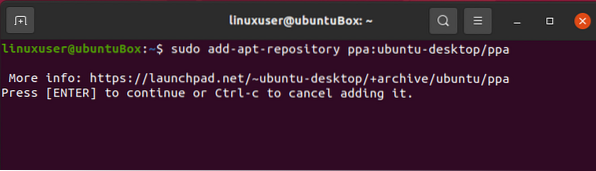
Stiskněte „Enter“ a bude přidáno úložiště PPA.
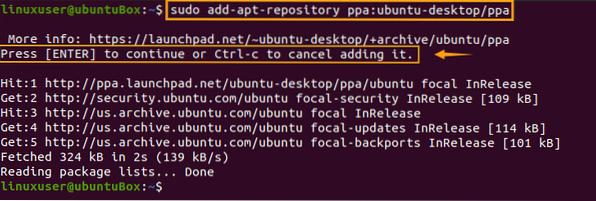
Po úspěšném přidání úložiště PPA týmu Ubuntu Desktop do seznamu zdrojů vašeho systému ubuntu aktualizujte také mezipaměť úložiště APT vašeho systému Ubuntu.
Krok 2: Aktualizujte mezipaměť úložiště APT vašeho systému
Chcete-li aktualizovat mezipaměť úložiště APT systému, zadejte níže uvedený příkaz
$ sudo apt aktualizace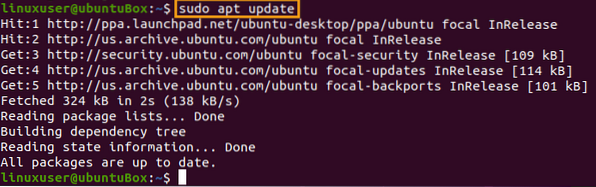
Jakmile se úložiště mezipaměti APT systému úspěšně aktualizuje, je nejnovější verze Shotwell připravena k instalaci na Ubuntu 20.04 Systém LTS.
Krok 3: Nainstalujte si nejnovější verzi Shotwell
Chcete-li nainstalovat Shotwell, zadejte do terminálu následující jednoduchý příkaz a stiskněte klávesu Enter.
$ sudo apt nainstalovat shotwell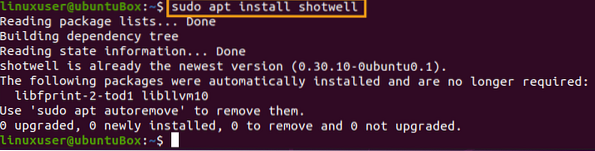
Ve svém Ubuntu 20 budete mít nainstalovanou nejnovější verzi Shotwell.04 Systém LTS spuštěním instalačního příkazu.
Krok 4: Ověřte verzi Shotwell
Verzi Shotwell můžete ověřit otevřením aplikace z nabídky aplikace a přechodem na pomoc> o.
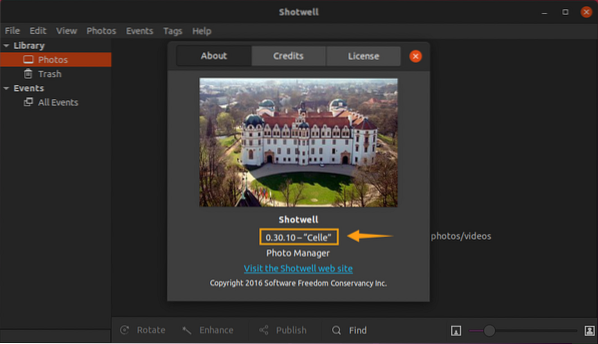
Na snímku obrazovky můžete být svědky verze 0.30.10 je úspěšně nainstalován na Ubuntu 20.04.
Krok 5: Odebrání úložiště PPA (volitelné)
Jakmile je nainstalována nejnovější verze a funguje naprosto v pořádku, není nutné mít PPA v seznamu zdrojů. Nedávno přidané úložiště PPA můžete snadno odebrat ze seznamu zdrojů zadáním níže uvedeného příkazu.
$ sudo add-apt-repository --remove ppa: ubuntu-desktop / ppa
Opět stiskněte „Enter“ a PPA bude úspěšně odstraněna.

Repozitář PPA Shotwell je úspěšně odstraněn ze seznamu zdrojů vašeho Ubuntu 20.04 také.
Závěr
Tento příspěvek obsahuje podrobný a snadno srozumitelný průvodce instalací nejnovější verze Shotwell na Ubuntu 20.04 Systém LTS. Shotwell se používá k uspořádání obrázků, importu obrázků z fotoaparátů a sdílení obrázků v různých aplikacích sociálních médií.
 Phenquestions
Phenquestions


